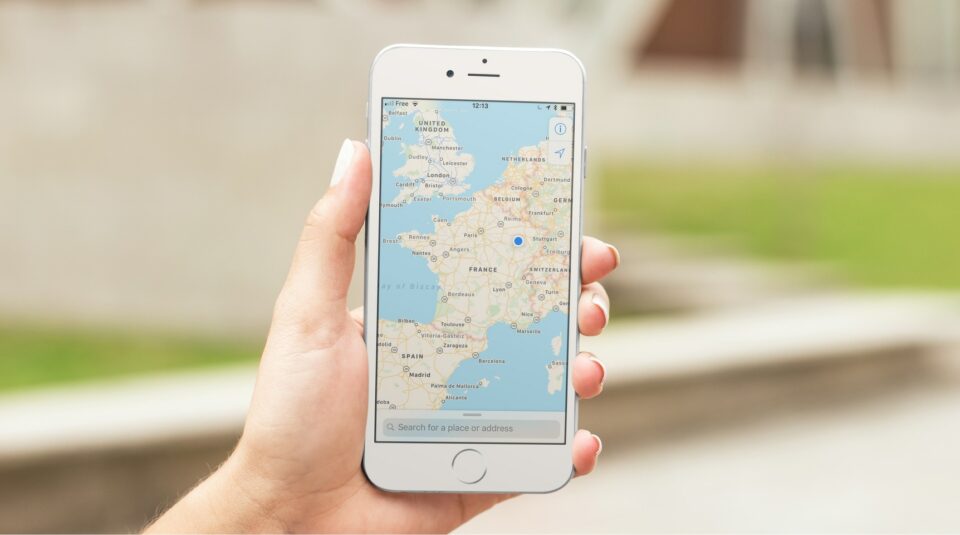Seringkali seseorang melakukan Fake GPS entah untuk urusan bisnis, bermain atau hanya iseng saja. Cara fake GPS di Iphone adalah sebutan lain dari mengubah lokasi. Banyak sekali manfaat yang didapat dari melakukan Fake GPS. Meski begitu, tak jarang masih saja ada yang kebingungan melakukannya.
Meski memiliki banyak manfaat, untuk dapat melakukan Fake GPS tidak diakomodasi aplikasi bawaan pada ponsel iPhone. Tapi Anda tak perlu khawatir, masih ada beberapa cara Fake GPS di iPhone yang bisa dilakukan untuk antisipasi.
Daftar Isi :
Fake GPS di IPhone
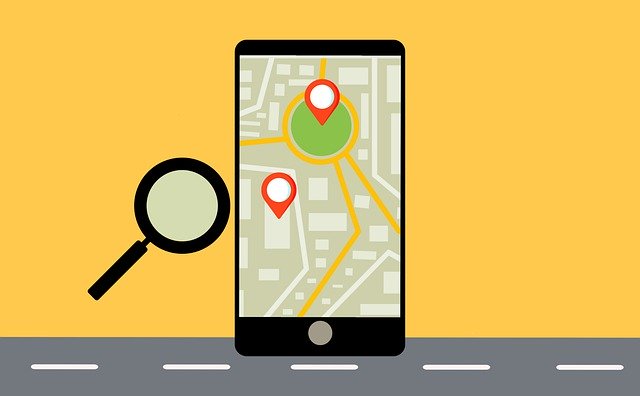
GPS merupakan kepanjangan dari Global Positioning System, sebuah sistem yang memungkinkan para penggunanya untuk menentukan lokasi yang akurat dengan satelit. Namun begitu, untuk dapat mengaktifkan GPS perlu adanya sambungan internet.
Dengan fitur ini sebagai pengguna iPhone dapat mengetahui dimana lokasinya berada. Dan perlu diketahui bahwa pada ponsel iPhone tidak dapat memalsukan GPS. Namun jika Anda sebagai pengguna iPhone perlu untuk melakukannya, Anda dapat mencoba cara berikut.
Orang-orang biasa menyebutnya dengan GPS Fake Location, yang biasa digunakan melalui aplikasi untuk mengirimkan lokasi yang berbeda dengan aslinya.
Alasan menggunakan Fake GPS

Dengan banyaknya para pengguna Smartphone yang melakukan Fake GPS biasanya didasari oleh beberapa alasan berikut.
- Untuk bermain game Pokemon Go, telah diketahui sebelumnya bahwa permainan ini adalah sebuah permainan menangkap monster dimanapun. Fake GPS sering digunakan oleh para pemainnya untuk mengelabui musuh dan menangkap monster.
- Driver ojol, selain para gamers Fake GPS juga biasa digunakan oleh para ojol untuk membantunya bekerja. Biasanya Fake GPS digunakan untuk dapat memperbanyak pelanggan dengan memalsukan tempat yang sekiranya banyak para penumpang.
- Untuk Absensi, tak jarang beberapa orang juga menggunakan keunggulan Fake GPS ini untuk memalsukan lokasi absensi.
Cara Fake GPS Di Iphone
Karena untuk melakukan Fake GPS pada iPhone belum di akomodasi, untuk dapat melakukannya diperlukan aplikasi pihak ketiga atau aplikasi tambahan. Cara-cara berikut dapat Anda lakukan.
1. Fake GPS melalui AnyGo.
- Download dan install aplikasi AnyGo pada desktop.
- Sambungkan perangkat iPhone ke komputer yang didalamnya terinstall AnyGo.
- Bukalah aplikasi AnyGo hingga menampilkan lokasi.
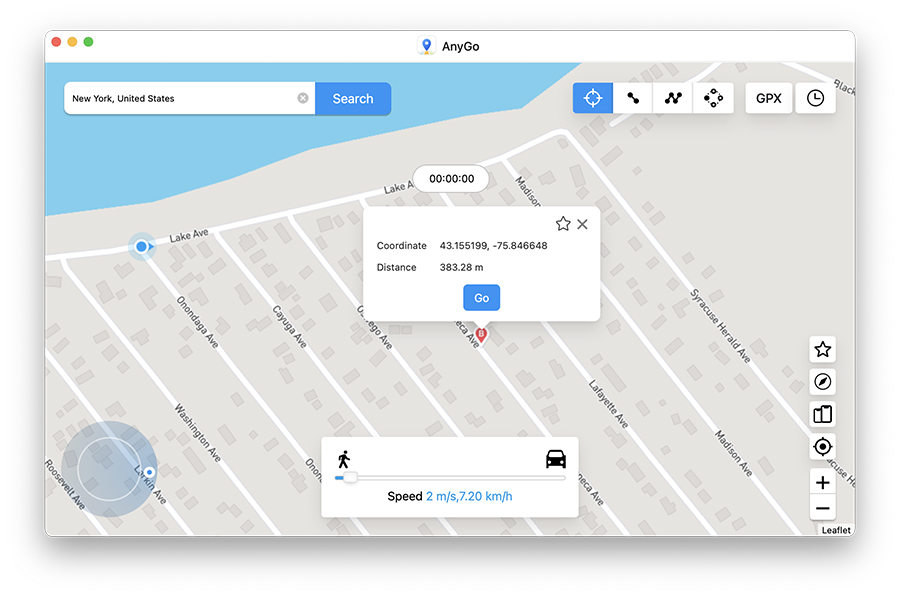
- Pada kolom pencarian tuliskan lokasi yang ingin digunakan untuk Fake GPS.
- Lalu klik “GO” hingga layar menampilkan lokasi yang dipilih.
2. Fake GPS melalui Aplikasi Cydia
Cydia adalah aplikasi tambahan yang bisa digunakan. Atau jika pengguna iPhone mengenalnya dengan Jailbreak. Cara Fake GPS yang digunakan melalui aplikasi ini pun cukup mudah.
- Download dan install terlebih dahulu aplikasi Cydia di App Store pada ponsel iPhone.
- Buka aplikasinya.
- Klik tombol search yang ada dibawah pojok kanan.
- Pada kolom pencarian tulis “akLocationX” kemudian cari.
- Hingga muncul logo akLocationX dalam bentun 4 panah dengan arah berbeda.
- Klik dan tahan beberapa saat, kemudian klik “Install”.
- Jika sudah terinstall, beralih membuka aplikasi “Peta” pada iPhone.
- Peta akan menampilkan lokasi asli, dan Anda bisa mengaturnya dengan mencari lokasi yang dikehendaki.
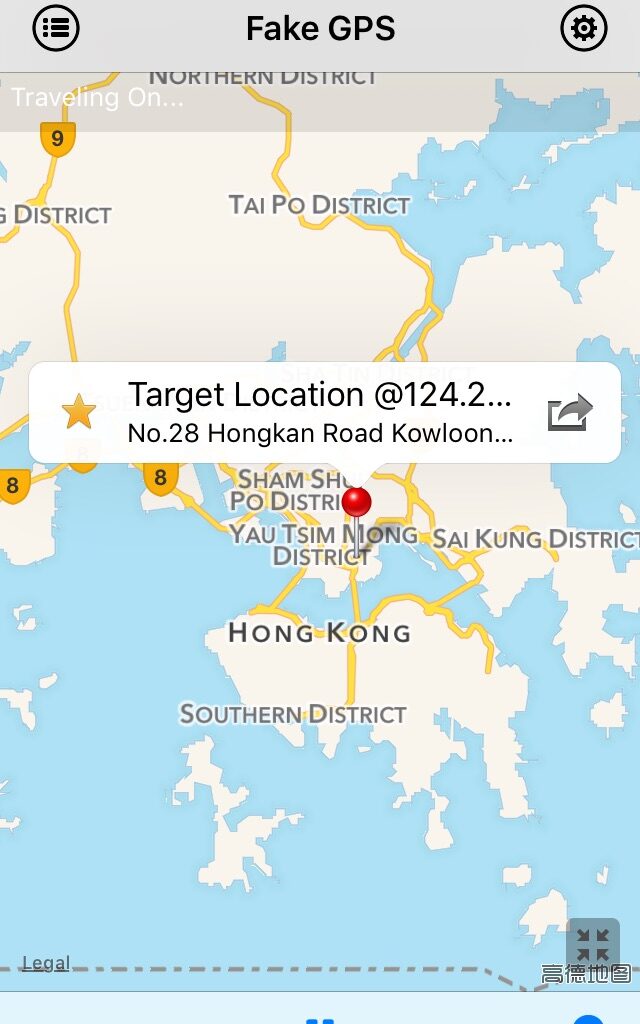
- Catatlah nomor “Lintang” dab “Bujur”.
- Beralih lagi ke aplikasi “akLocationX” kemudian pindahkan nomor Lintang dan Bujur yang sudah dicatat.
- Selesai, Anda bisa mengecek ulang melalui aplikasi peta.
3. Melalui aplikasi Fake GPS Location
Aplikasi ini menjadi salah satu aplikasi yang sering digunakan, baik pengguna Android maupun iPhone. Bahkan aplikasi ini pernah menjadi aplikasi Fake GPS terbaik ditahun 2021. Sebuah aplikasi yang hadir dengan user friendly serta intuitif.
Anda bisa menggunakan aplikasi ini dengan mudah, dengan menerapkan langkah berikut
- Terlebih dahulu download aplikasi di App Store
- Kemudian jika sudah lakukan penginstallan, buka aplikasi
- Klik “Allow” untuk aplikasi dapat mengakses lokasi
- Tentukan lokasi yang ingin dipalsukan
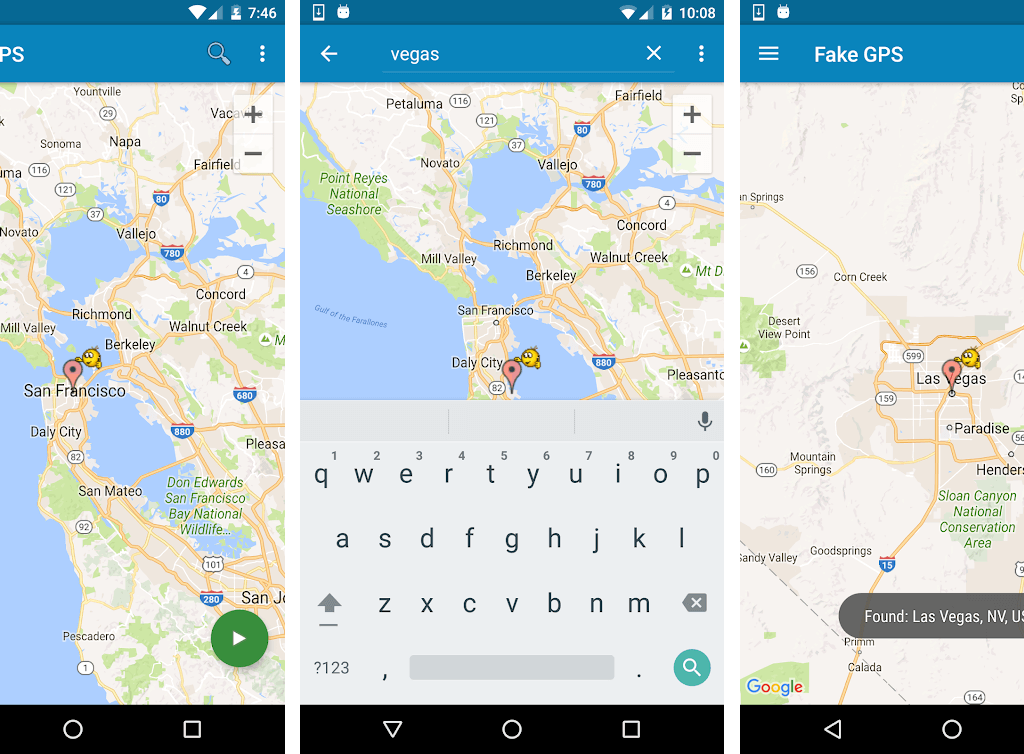
- Klik simbol “Play” berwarna jingga yang berada di pojok bawah kanan
- Selesai, Anda sudah dapat mengshare Fake GPS ke orang lain
4. Fake GPS melalui 3uTools
Aplikasi tambahan ini hanya dapat digunakan oleh para pengguna iPhone berbasis iOS 13 dengan jangka waktu lokasi yang dibagikan hanya berkisar 3 sampai 6 jam. Melakukannya pun cukup mudah
- Siapkan PC untuk menginstall aplikasi “3uTools”.
- Hubungkan PC dengan iPhone.
- Klik “Trust” untuk meyakinkan sistem jika Anda menghubungkan iPhone pada PC.
- Beralih pada aplikasi 3uTools.
- Klik pilihan “Toolbox”.
- Dalam beberapa pilihan pilih “Virtual Location”.
- Kemudian tuliskan lokasi baru yang Anda inginkan.
- Klik “Modify Virtual Location”.
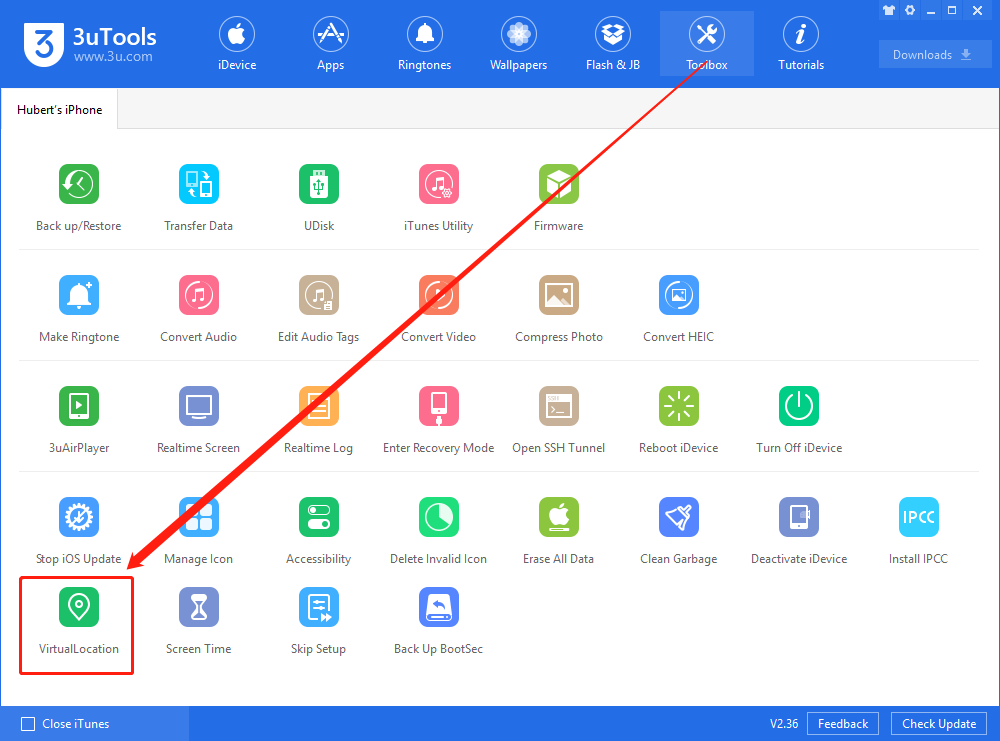
- Selesai, lokasi berhasil diubah dan jika ingin kembali ke lokasi awal Anda hanya cukup merestartnya saja.
5. Fake GPS Melalui iTools
- Download Aplikasi ini di PC.
- Sambungkan ponsel iPhone dengan perangkat yang sudah menginstall aplikasi iTools.
- Buka aplikasi “iTools” dan masuk pada “Beranda”.
- Klik “Lokasi Virtual” kemudian klik “GO”.
- Layar akan berpindah ke laman tampilan lokasi dan masukan alamat yang diinginkan pada kolom yang tersedia.
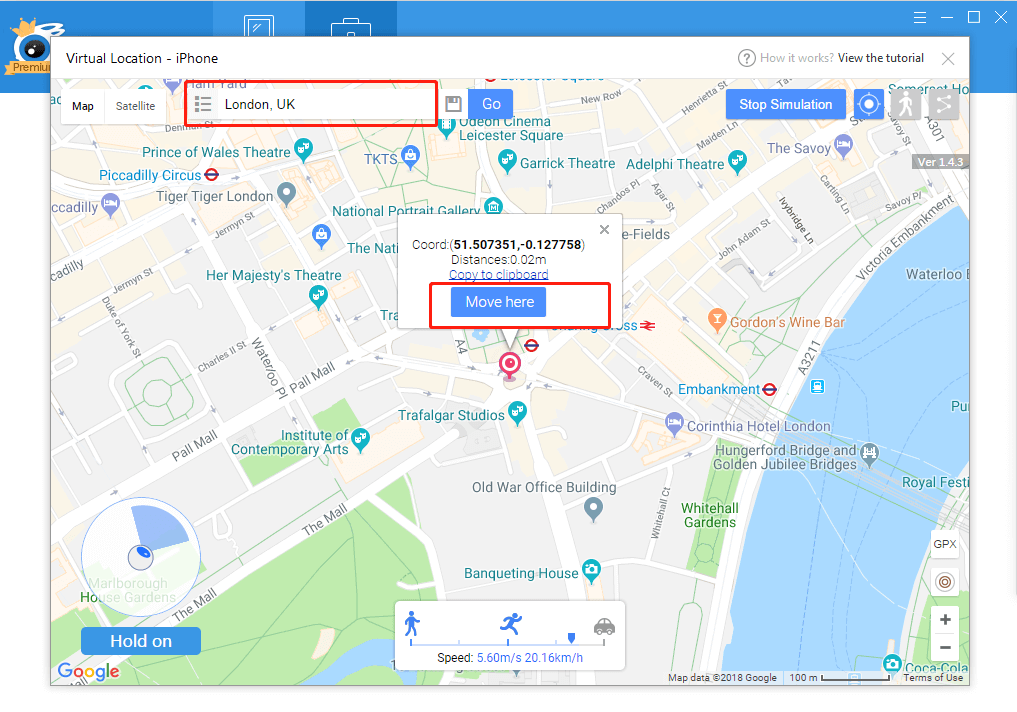
- Klik “Go” dan tunggu beberapa saat untuk konfirmasi, jika sudah muncul Anda hanya tinggal mengkonfirmasinya saja.
6. Fake GPS Melalui iSpoofer
- Unduh aplikasi ini untuk PC maupun windows dan install.
- Hubungkan antara PC dan iPhone yang Anda pakai.
- Buka aplikasi kemudian klik “Spoof”.
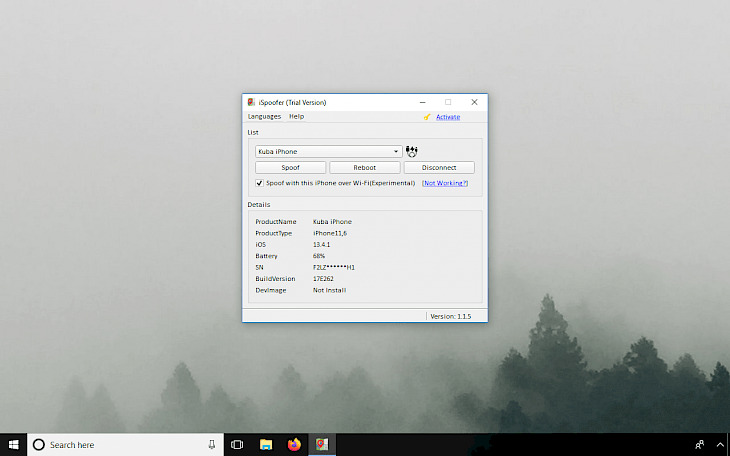
- Pilih “Lanjutkan percobaan”.
- Saat ada intruksi untuk mengunduh gambar disk pengembang klik “OK”.
- Tuliskan alamat yang diinginkan.
- Tunggu beberapa saat hingga sistem mengkonfirmasi jika lokasi sudah diubah.
Meski dapat merubah lokasi yang berbeda dengan aslinya sebagai pengguna iPhone Anda juga dapat mengembalikannya seperti semula. Dengan mengatur ulang lokasi pada pengaturan maupun merestart sejenak ponsel iPhone.
Memeriksa GPS di iPhone
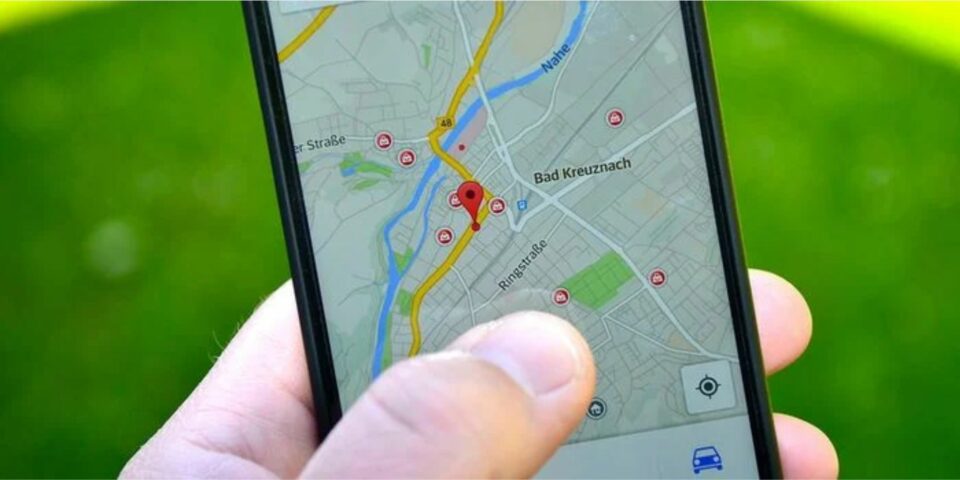
Selain dari beberapa cara diatas yang dapat mengubah lokasi atau fake GPS, Anda juga dapat memeriksa lokasi menggunakan ponsel iPhone. Beberapa cara ini dapat dilakukan.
1. Melalui menu pengaturan
Ketika mengubah lokasi iPhone ke lokasi yang baru, ini akan turut serta merubah tanggal dan zona waktu yang dilakukan. Anda dapat memeriksanya di layar ponsel apakah benar atau tidak, atau juga dapat dilakukan dengan cara berikut:
Buka menu “pengaturan” dan beralih pada pilihan “general” kemudian pilh “Date & Time” dan itu akan muncul pada time zone baris dimana lokasi Anda.
2. Melalui Apple Maps
Bukalah aplikasi maps yang ada di iPhone, klik “blue circle/dot” yang ada pada peta kemudian periksa dimana lokasi Anda.
Waspada Penggunaan GPS di iPhone
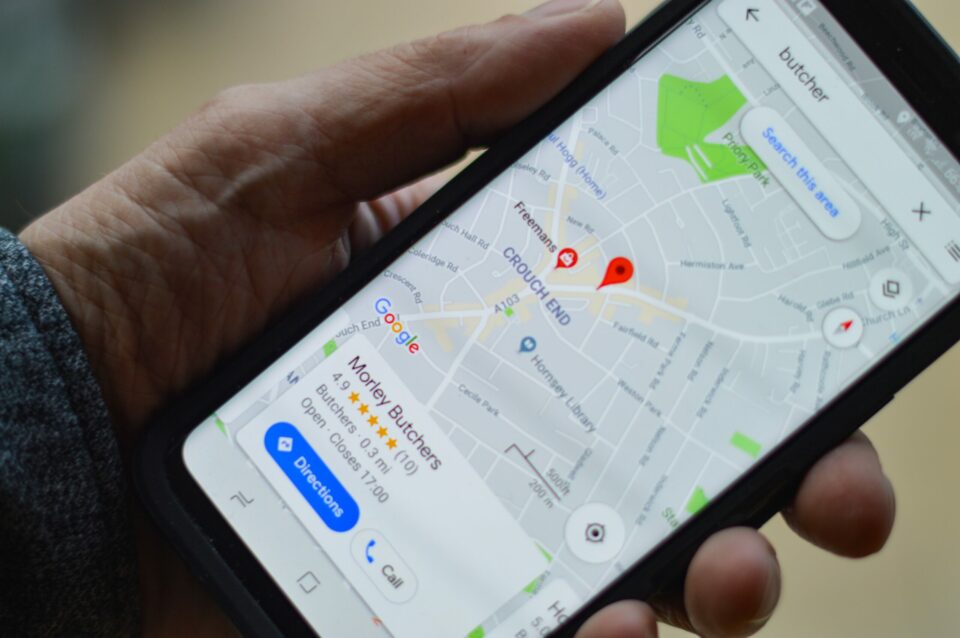
Meski Fake GPS memiliki banyak kebermanfaatan bagi penggunanya, tetap saja ada beberapa kelemahan yang dimiliki. Dan hal ini perlu untuk diwaspadai para penggunanya. Sehingga dapat berhati-hati jika terjadi suatu hal yang tidak diinginkan.
Mengamankan setiap data yang digunakan untuk registrasi pada penggunaan Fake GPS, karena jika data-data ini mengalami kebocoran akan berdampak besar terhadap privasi penggunanya. Pengguna setia Fake GPS untuk hal yang bersifat penting, Anda sangat perlu untuk memperhatikan hal ini.
Selain mengaktifkan lokasi pada iPhone Anda juga dapat mengubah sebuah lokasi pada iPhone untuk beberapa kepentingan. Dengan beberapa cara Fake GPS di iPhone diharapkan akan membantu Anda untuk mempermudah penggunaannya.